在处理电子表格时,若遇到一列日期,需要计算每个日期对应的是星期几,要是按照日历逐个去查,那可太耗费时间和精力了。别担心,今天就为大家分享两个简单又高效的日期转化小方法,轻松解决这个难题。
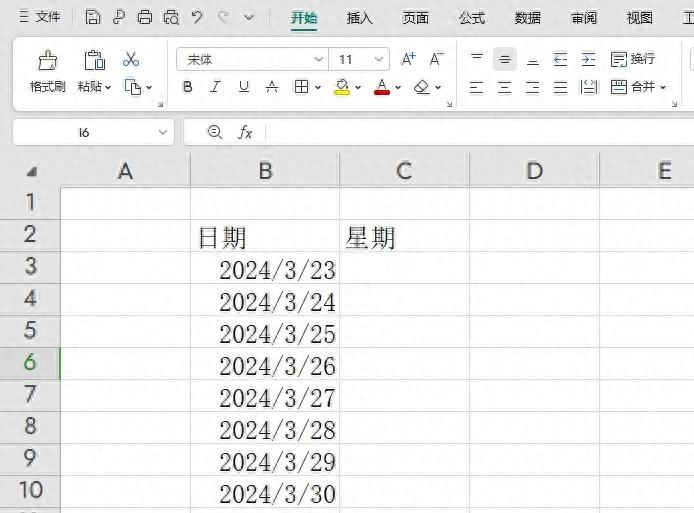
方法一:使用 TEXT 函数精准转化
1、定位单元格并插入函数:将光标精准定位到需要显示星期几的 C3 单元格,接着选择编辑栏旁边那个醒目的 “fx” 按钮 。这一步就像是打开了函数应用的大门,为后续操作做好铺垫。
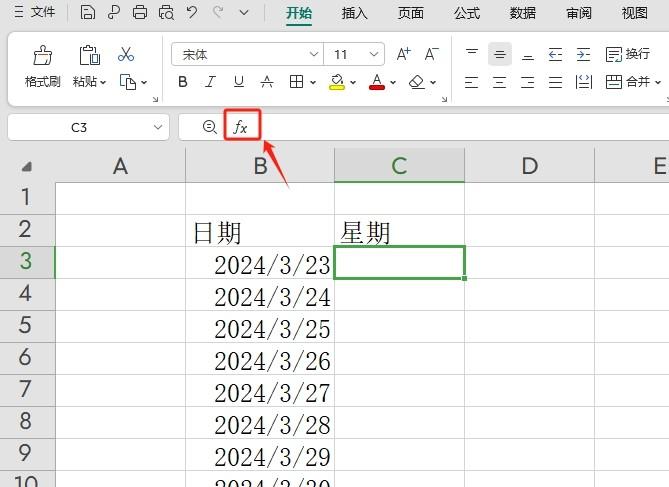
2、查找并选择 TEXT 函数:在弹出的 “插入函数” 对话框中,在 “查找函数” 文本框里输入 “TEXT” 。瞬间,“选择函数” 提示框中就会出现对应的 TEXT 函数,此时,用鼠标双击它,即可选中该函数。
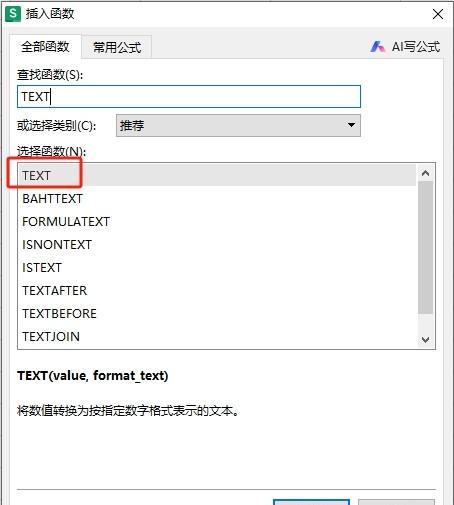
3、设置函数参数:随即会弹出 “函数参数” 对话框,在这个对话框里,“值” 表示对应日期的单元格,我们既可以直接在文本框中录入 B3 单元格(假设日期数据存放在 B 列),也可以用鼠标框选 B3 单元格。然后,在 “数值格式” 文本框中,录入 “AAAA” ,这是关键的设置,它决定了最终显示的星期格式。设置完成后,点击右下角的 “确定” 按钮 。
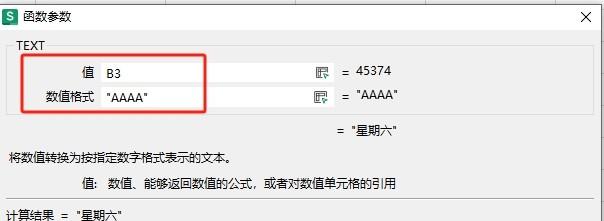
4、批量填充:神奇的事情发生了,“星期六” 立刻出现在 C3 单元格中。这还没完,将鼠标指针移至 C3 单元格右下角,当指针变成黑色的 “十” 字填充柄时,按住鼠标左键向下拖动,下面单元格对应的星期几也会全部快速显示出来,轻松实现批量转化。
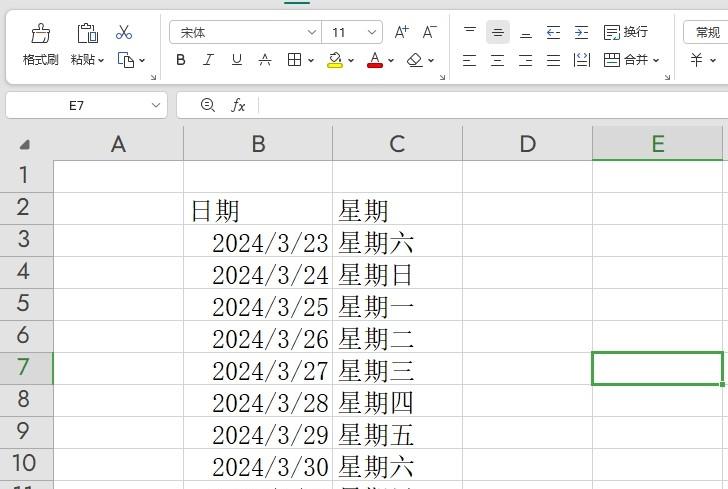
方法二:巧用单元格格式实现转化
1、复制粘贴日期数据:首先,选中存放日期的单元格区域,这里是 B3:B11 ,按下 “Ctrl C” 组合键进行复制。然后,选择需要显示星期几的 C3 单元格,按下 “Ctrl V” 组合键进行粘贴,将日期数据复制到目标位置。
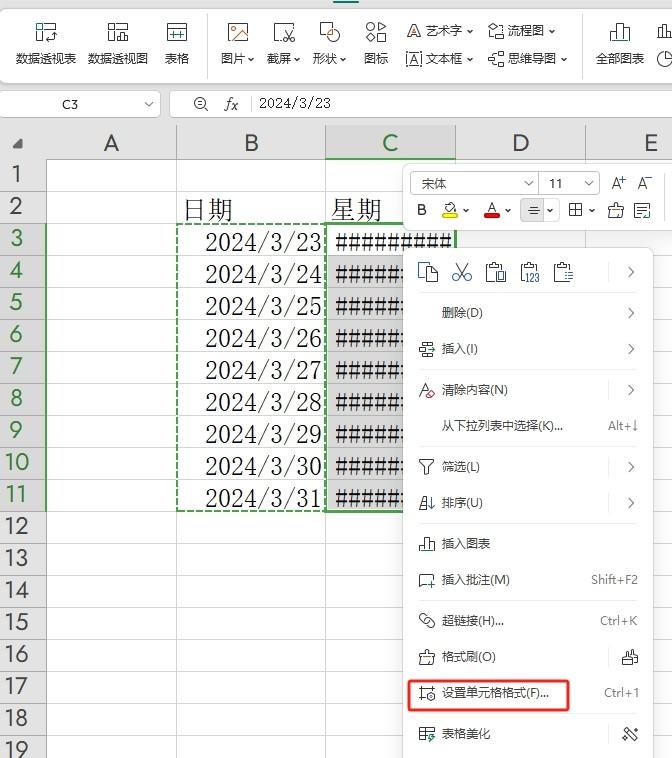
2、设置单元格格式:继续在 C3 单元格上点击鼠标右键,在弹出的快捷菜单中选择 “设置单元格格式” 。此时会弹出 “单元格格式” 对话框,在 “分类” 项下找到 “日期” ,接着在 “类型” 项下选择 “星期三” 这种显示星期的格式。
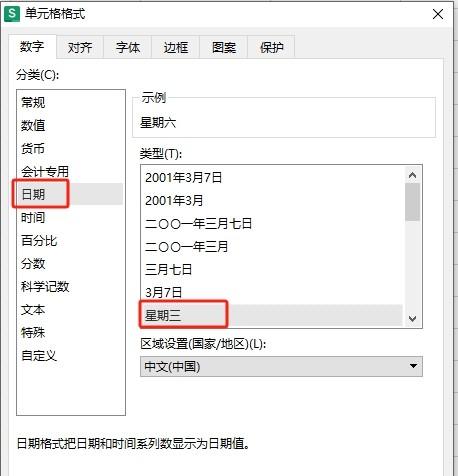
3、完成设置并检查:点击 “确定” 按钮完成设置。最后,仔细检查一下,新显示的星期几与日历对比完全一致。整个操作过程是不是非常简单呢?
掌握了这两个日期转化的小方法,无论是处理少量日期,还是大量日期数据,都能轻松快速地算出对应的星期几,大大提高工作效率。赶紧动手试试吧!


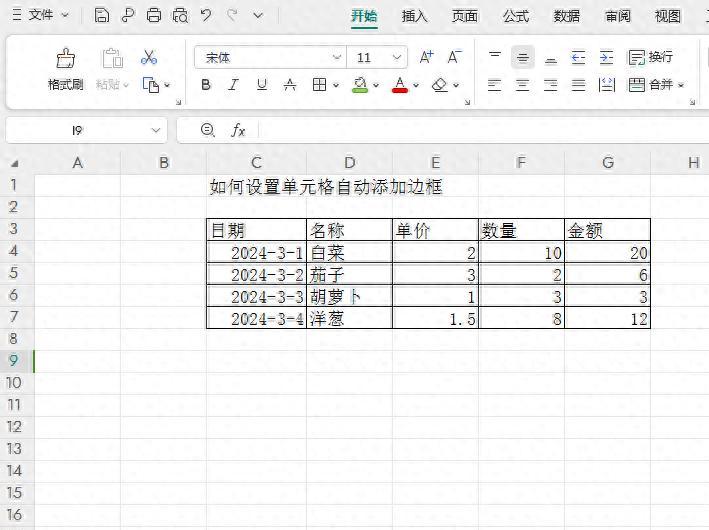
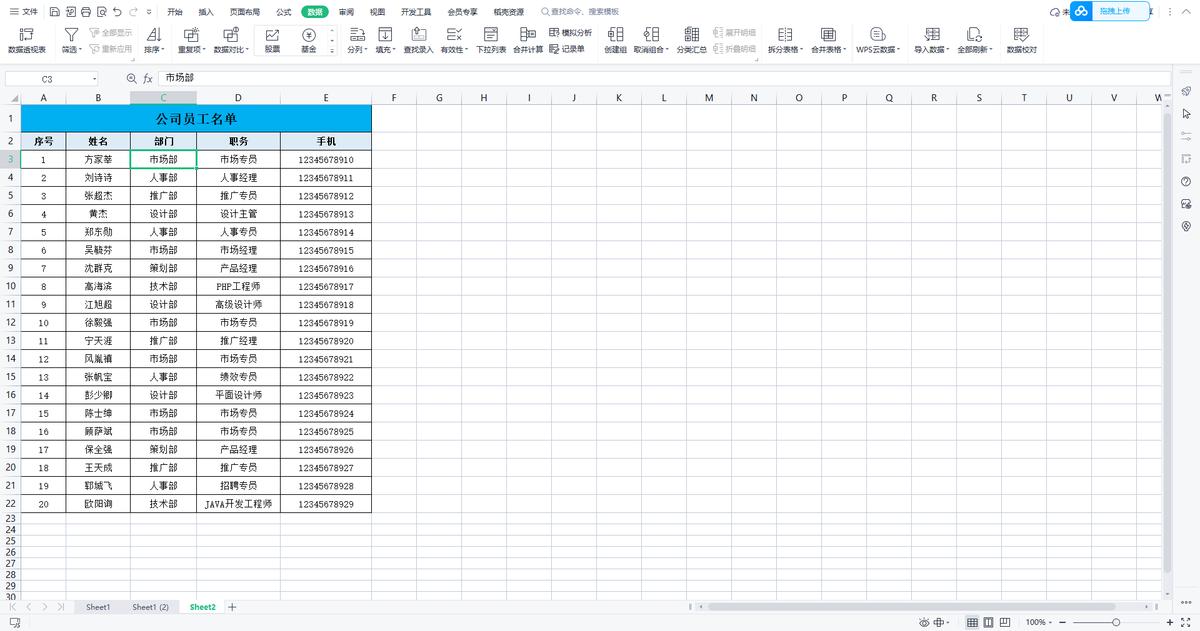


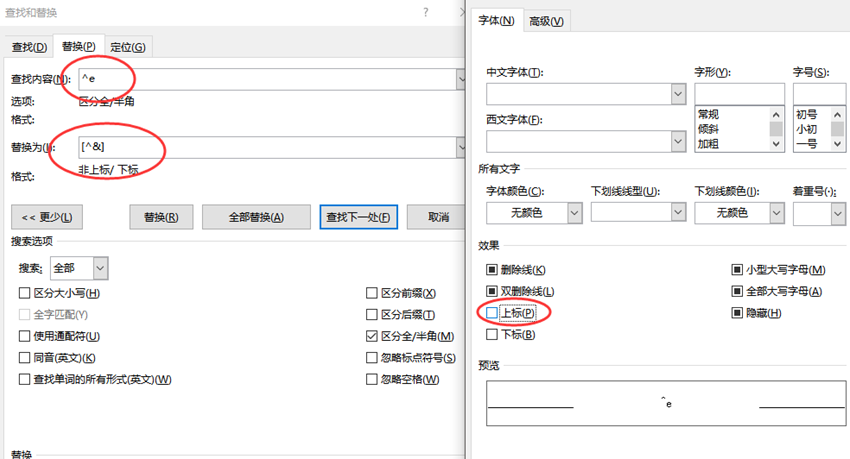

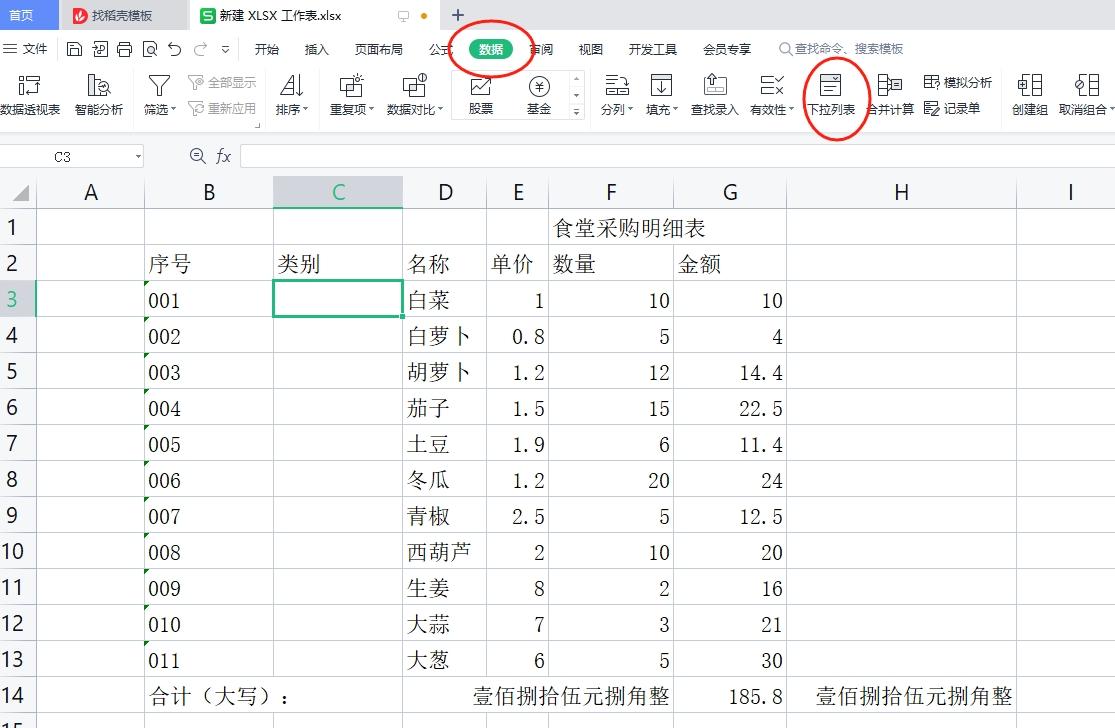
评论 (0)